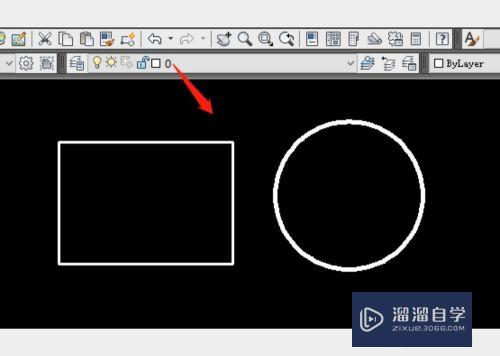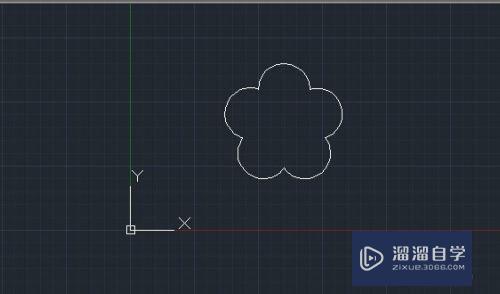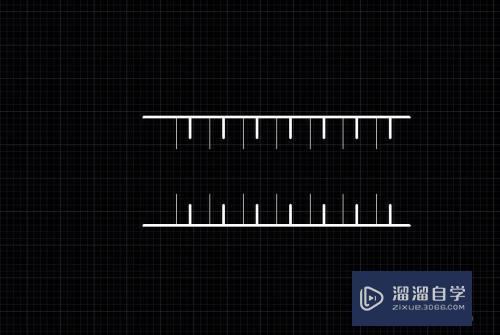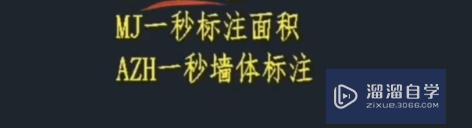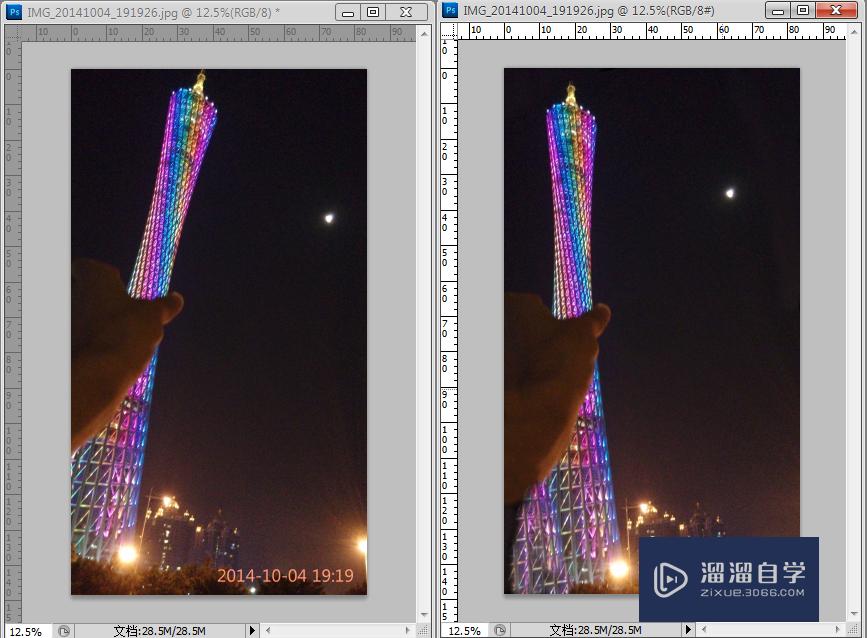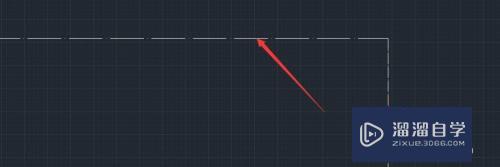Word中如何做图案(word怎么做图案)优质
Word中如何做出一些图案。图形。用Word来做出好看的背景或者用Word来做出漂亮的文档。当然Word做出的文件 也可以拿来印刷出漂亮的文档。那一起来看看怎么做图案吧。
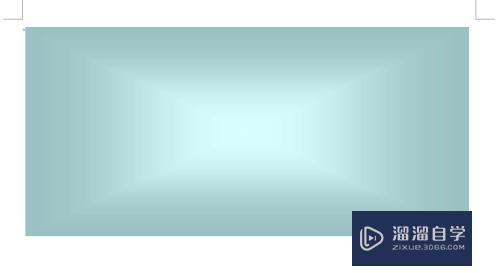
工具/软件
硬件型号:华硕无畏15
系统版本:Windows7
所需软件:Word2013
方法/步骤
第1步
打开word文档
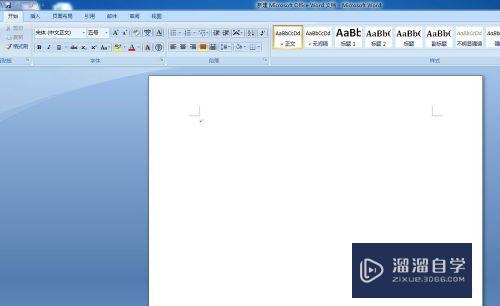
第2步
点击插入

第3步
选择插入中的形状
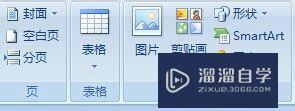
第4步
就可以看到里面有各种各样的形状。格式。现在我们选择长方形
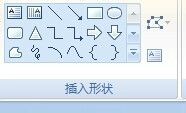
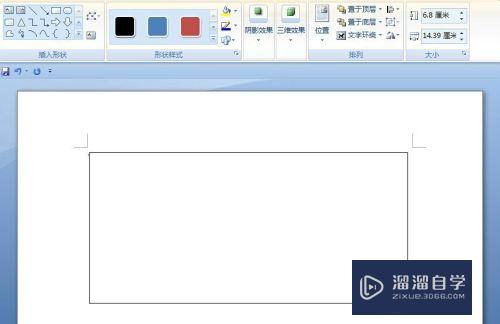
第5步
选择图案样式
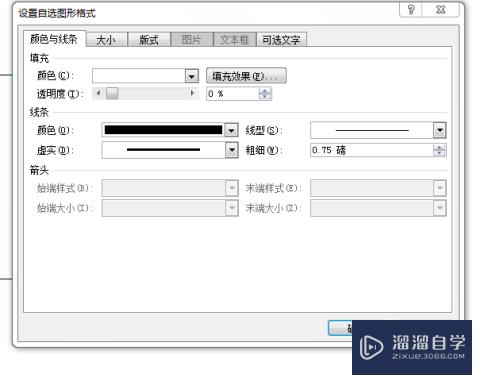
第6步
选择填充效果。同时可以设置边框
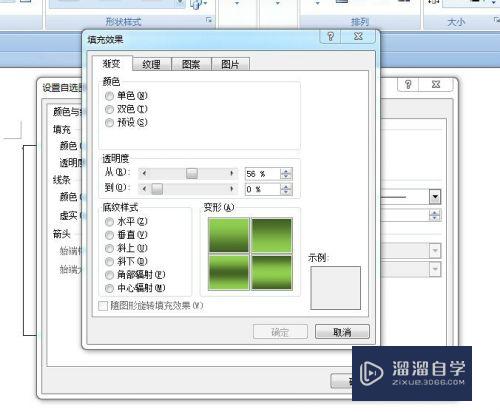
第7步
里面有渐变。纹理。图案。图片都可以选择。现在我们选择渐变
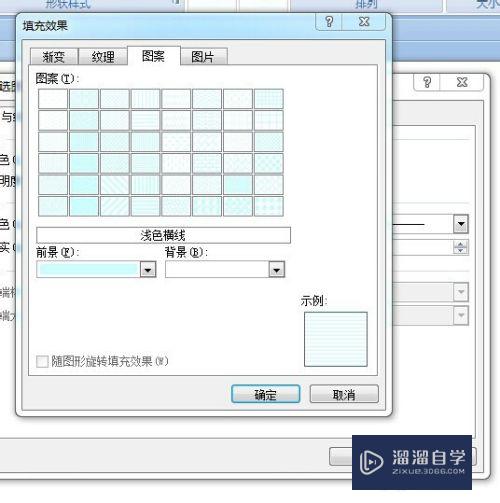
第8步
我选择中心辐射。去掉边框。做出的效果
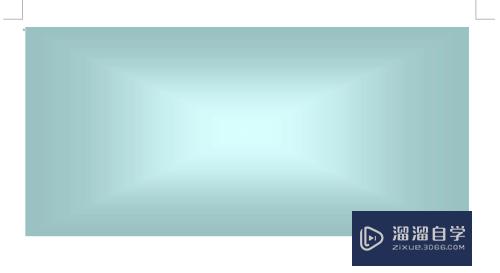
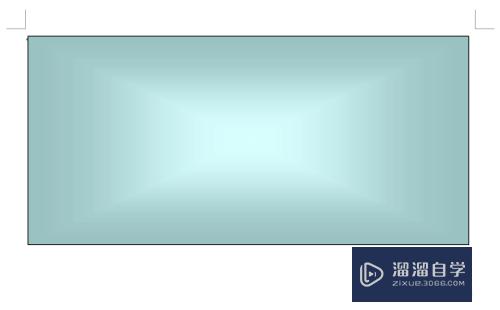
以上关于“Word中如何做图案(word怎么做图案)”的内容小渲今天就介绍到这里。希望这篇文章能够帮助到小伙伴们解决问题。如果觉得教程不详细的话。可以在本站搜索相关的教程学习哦!
更多精选教程文章推荐
以上是由资深渲染大师 小渲 整理编辑的,如果觉得对你有帮助,可以收藏或分享给身边的人
本文标题:Word中如何做图案(word怎么做图案)
本文地址:http://www.hszkedu.com/63089.html ,转载请注明来源:云渲染教程网
友情提示:本站内容均为网友发布,并不代表本站立场,如果本站的信息无意侵犯了您的版权,请联系我们及时处理,分享目的仅供大家学习与参考,不代表云渲染农场的立场!
本文地址:http://www.hszkedu.com/63089.html ,转载请注明来源:云渲染教程网
友情提示:本站内容均为网友发布,并不代表本站立场,如果本站的信息无意侵犯了您的版权,请联系我们及时处理,分享目的仅供大家学习与参考,不代表云渲染农场的立场!